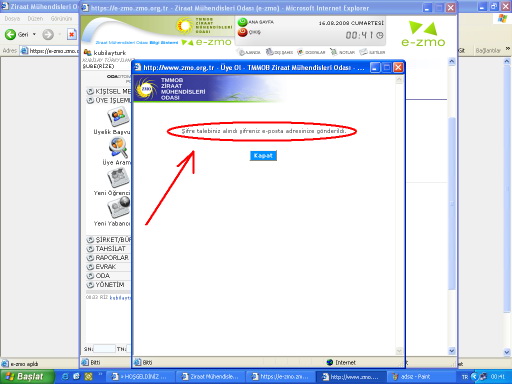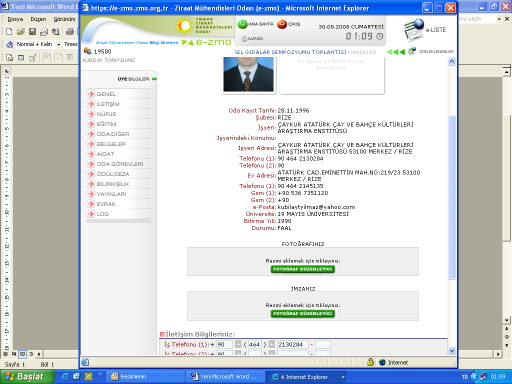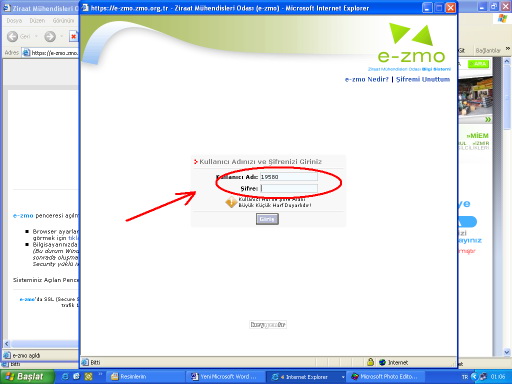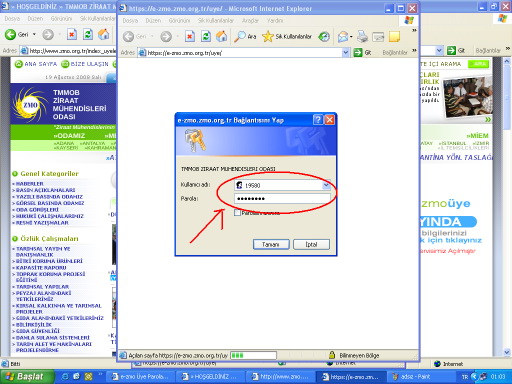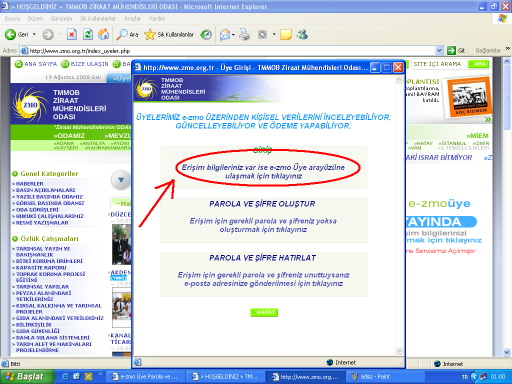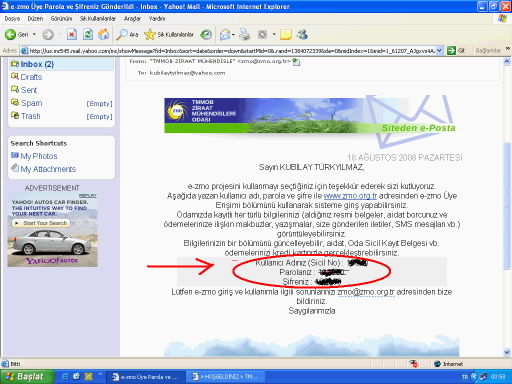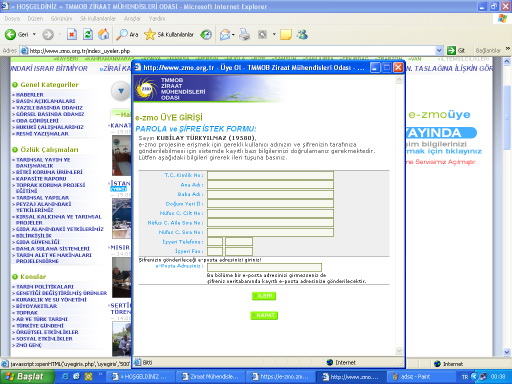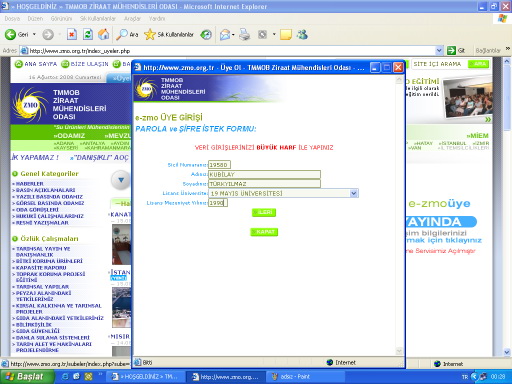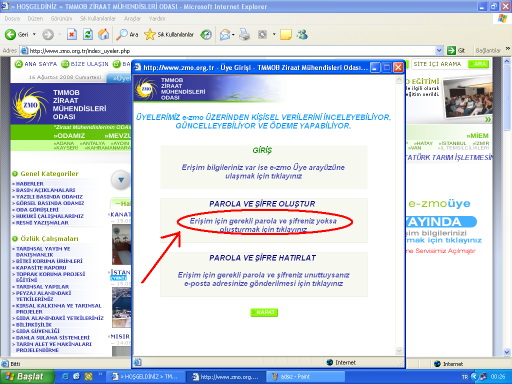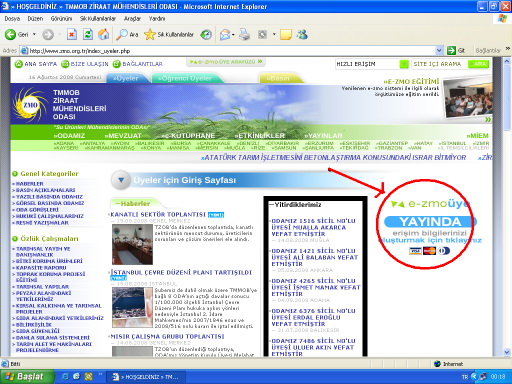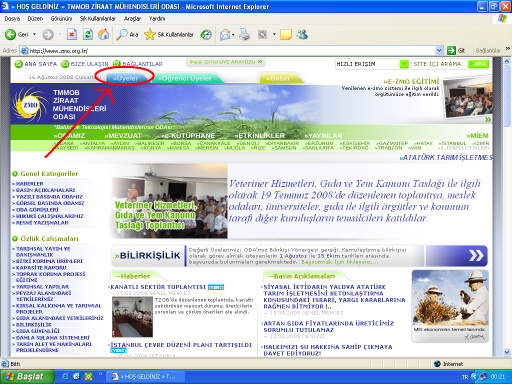E-ZMO ÜYE ŞİFRESİ
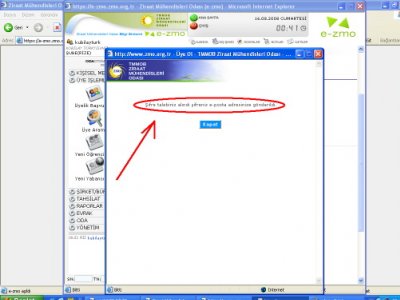
Üyelerimiz, Şubemize başvurmadan fotoğraf dahil kimlik, iletişim ve eğitim bilgilerini güncelleyebilecekler.
Üyelerimiz, e-zmo sistemindeki kayıtlı bilgilerini Şubemize başvurmadan güncelleyebilmektedirler. Bunun için Odamızın web sayfasındaki (http://www.zmo.org.tr/) üyeler bölümünden kullanıcı adı, parola ve şifre almaları gerekmektedir. Şifre alma işlemleri aşağıda adım adım anlatılmıştır. anlatımlarla ilgili ekran görüntüleri ekli fotoğraflarda yer almaktadır.
1. Adım: http://www.zmo.org.tr/ adresine girin ve gelen sayfada "üyeler" bölümünü tıklayın.
2. Adım: Gelen sayfada "e-zmoüye" bölümünü tıklayın.
3. Adım: Gelen ekrandaki "PAROLA VE ŞİFRE OLUŞTUR" bölümünde "Erişim için gerekli parola ve şifreniz yoksa oluşturmak için tıklayınız" yazısını tıklayın.
4. Adım: PAROLA ve ŞİFRE İSTEK FORMU‘nu doldurup "İLERİ" ikonunu tıklayın.(Not: Eğer girmiş olduğunuz bilgiler e-zmo sistemine kayıtlı bilgilerinize uyuyorsa ikinci sayfaya yönlendirileceksiniz. İkinci sayfaya yönlendirilmeseniz girmiş olduğunuz bilgiler e-zmo sistemindeki kayıtlı bilgilerinizle uyuşmuyordur. Lütfen en kısa zamanda Şubemize başvurun)
5. Adım: Gelen sayfada nüfus bilgileriniz ile ilgili alanları eksiksiz olarak doldurun ve "İLERİ" ikonunu tıklayın. .(Not: Eğer girmiş olduğunuz bilgiler e-zmo sistemine kayıtlı bilgilerinize uyuyorsa şifte talebiniz kabul edilecektir. Şifre talebiniz kabul edilmezse girmiş olduğunuz bilgiler e-zmo sistemindeki kayıtlı bilgilerinizle uyuşmuyordur. Lütfen en kısa zamanda Şubemize başvurun)
6. Adım: Mail adresinize giderek e-zmo tarafından gönderilen iletideki Kullanıcı adı, parola ve şifrenizi not alın.
7. Adım: Tekrar http://www.zmo.org.tr/ adresine girin. "üyeler" bölümünü tıklayarak e-zmoüye bölümüne gelin. Burayı tıkladığınızda gelen ekrandaki "GİRİŞ" bölümünde "Erişim bilgileriniz var ise e-zmo Üye arayüzüne ulaşmak için tıklayınız" yazısını tıklayın.
8. Adım: Çıkan penceredeki " Kullanıcı adı" ve "Parola alanlarını" e-zmo tarafından mail adresinize gönderilen bilgilere uygun olarak doldurarak "Tamam" ikonunu tıklayın.(Not: Eğer "Kullanıcı adı" ve "Parola" alanları doldurulduktan sonra "şifre" penceresi çıkmıyorsa e-zmo tarafından mail adresinize gönderilen Parola ile ilgili bir sorun vardır. Lütfen yeni bilgilerin gönderilmesi için zmo@zmo.org.tr adresine başvurunuz. Sorun Kullanıcı adı ve Parola ile ilgili değil ise internet tarayıcınızın ayarlarını Pop-up‘lara izin verecek şekilde değiştirip tekrar deneyiniz.)
9. Adım: Açılan pencerede "Şifre" alanına e-zmo tarafından mail adresinize gönderilen şifreyi girin ve "Giriş" ikonunu tıklayın.
10.Adım: Artık e-zmo sistemine kayıtlı bilgilerinize ulaşmış bulunmaktasınız. Bu ekranda fotoğrafınızı değiştirmek dahil bilgileriniz güncelleyebilirsiniz.